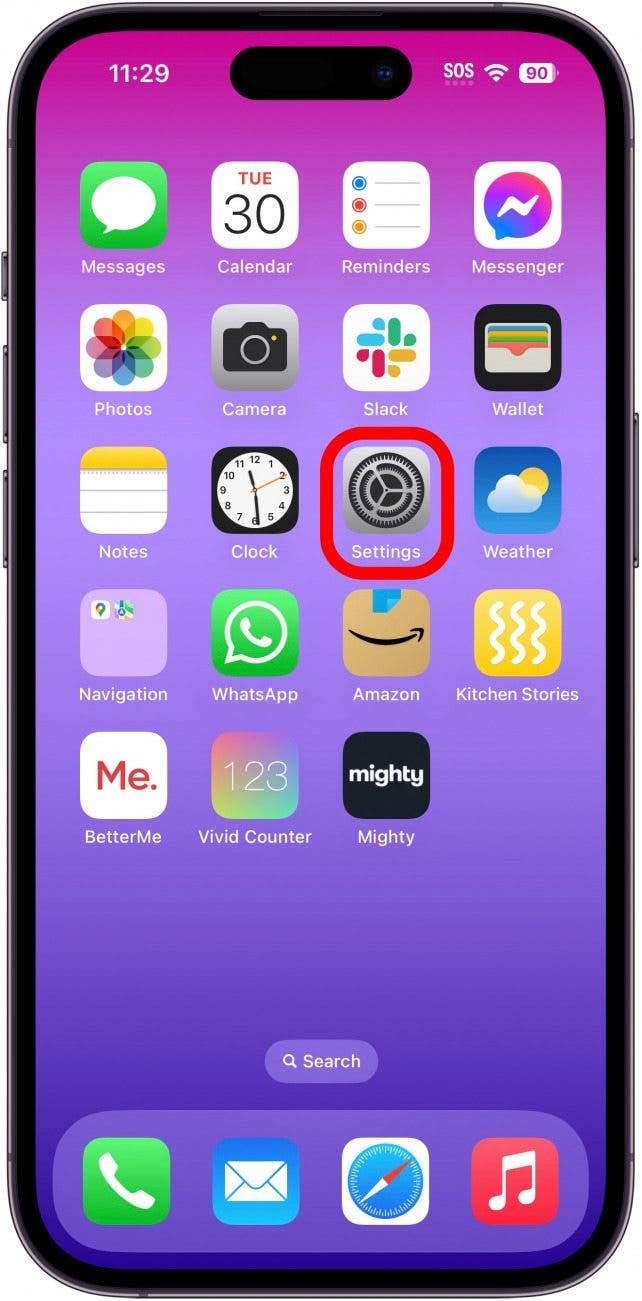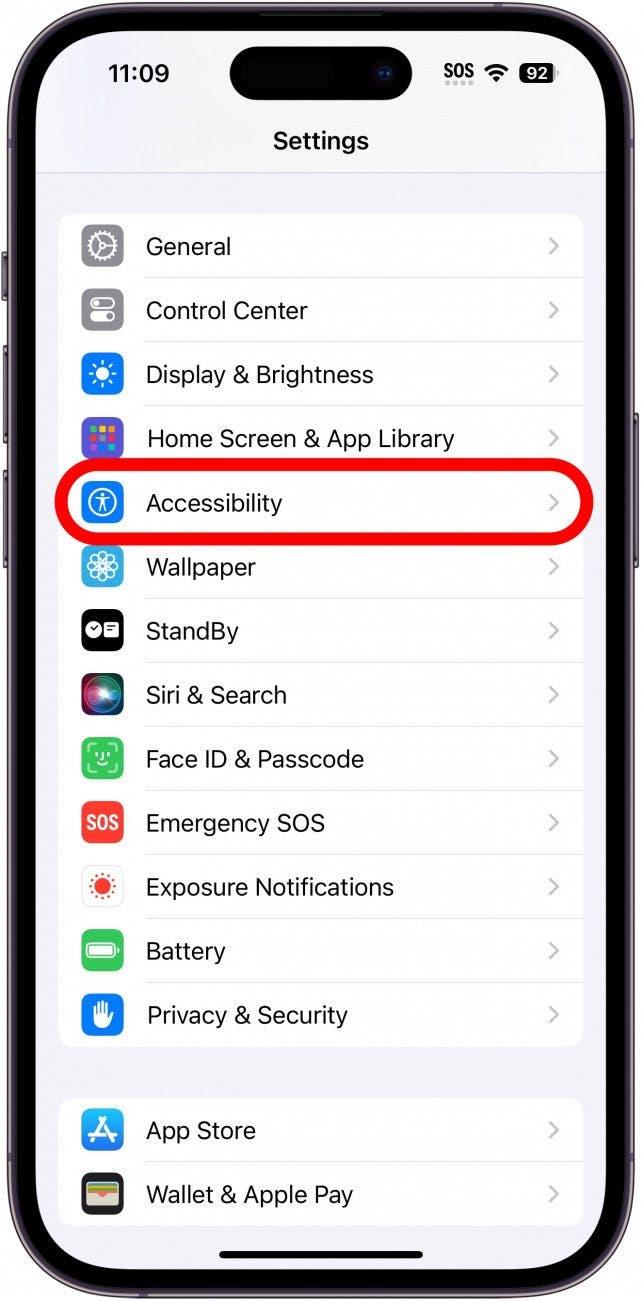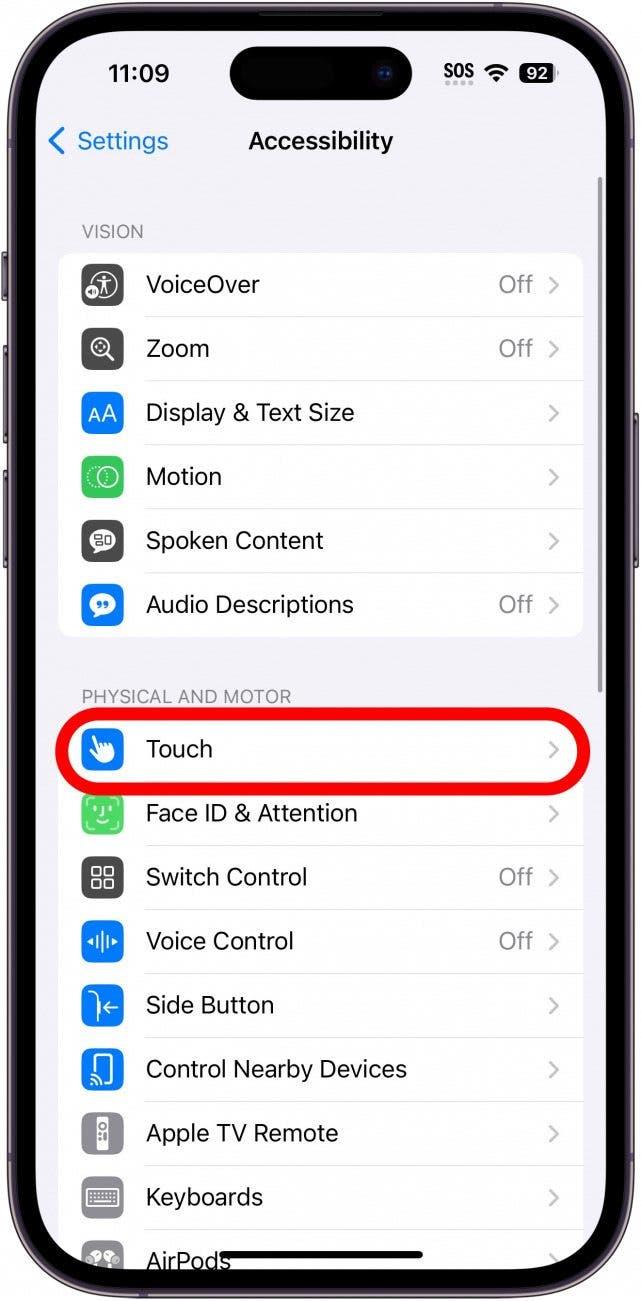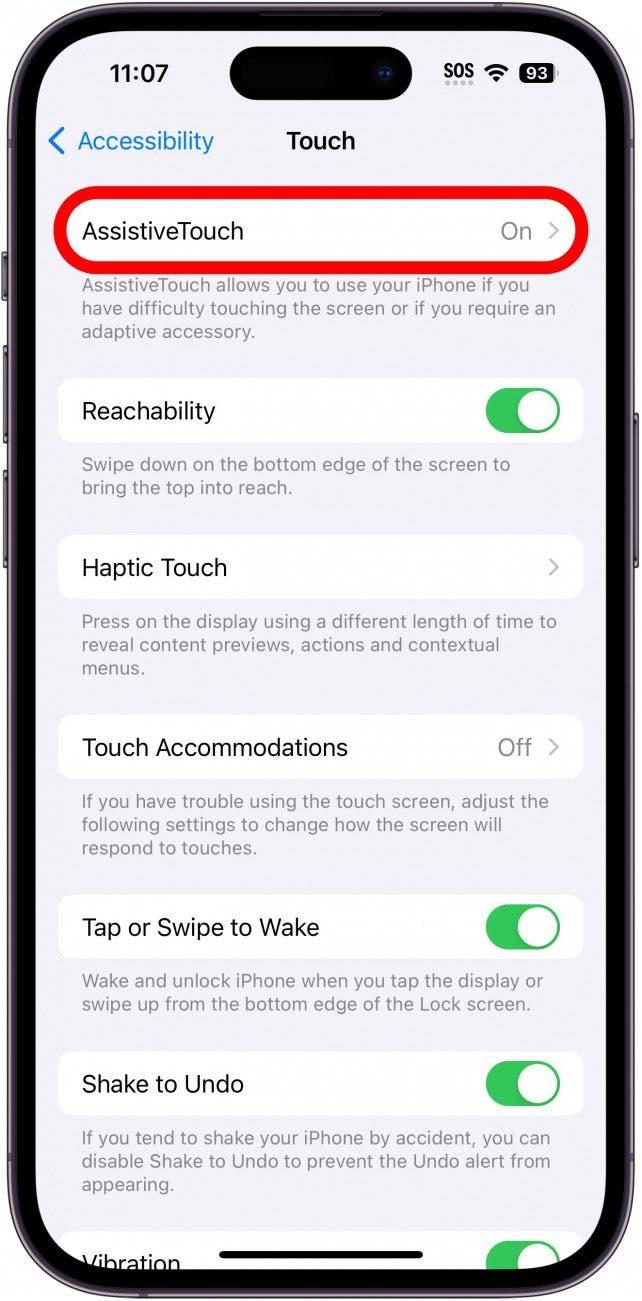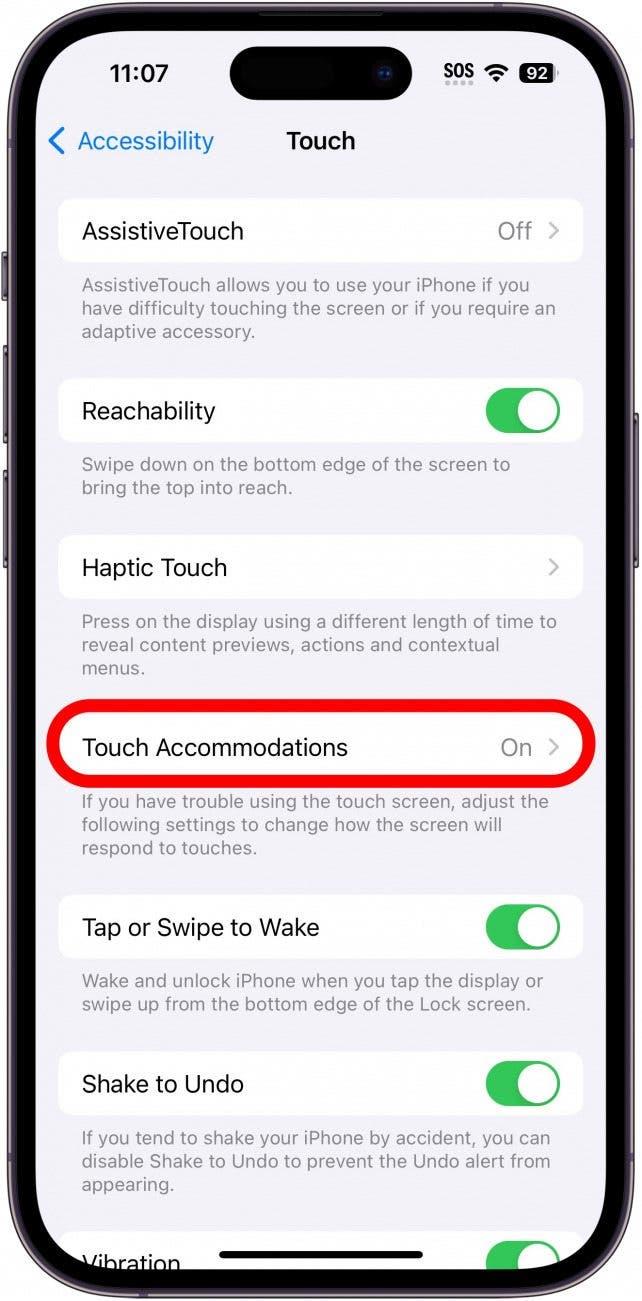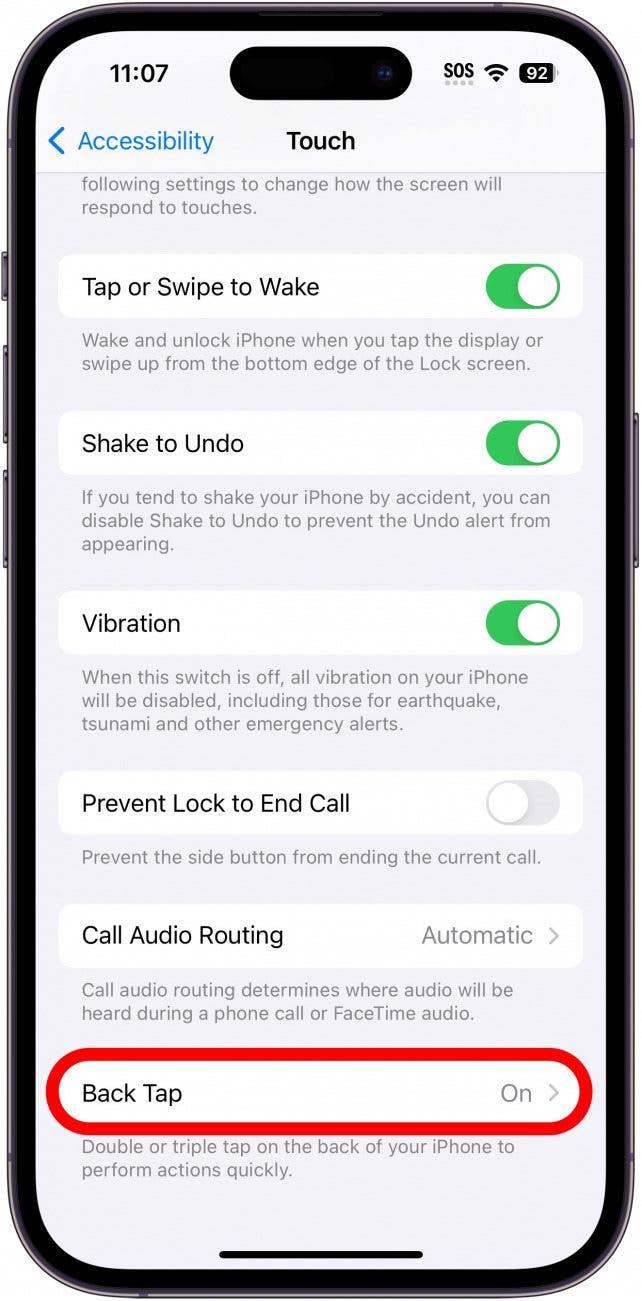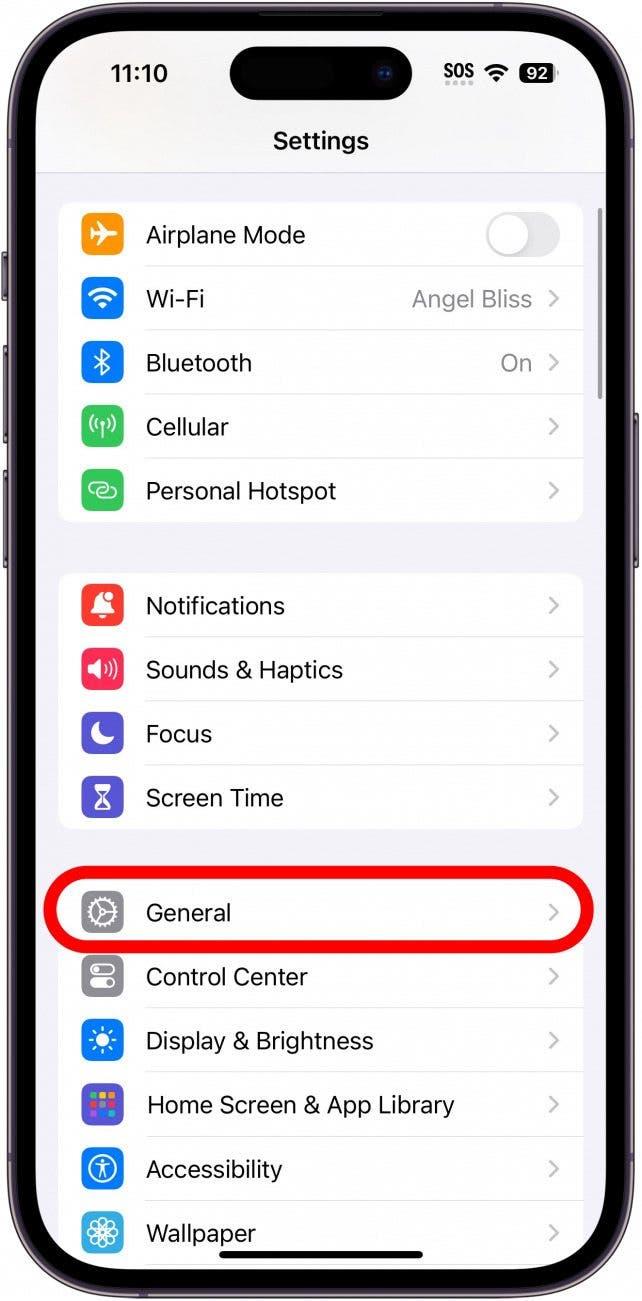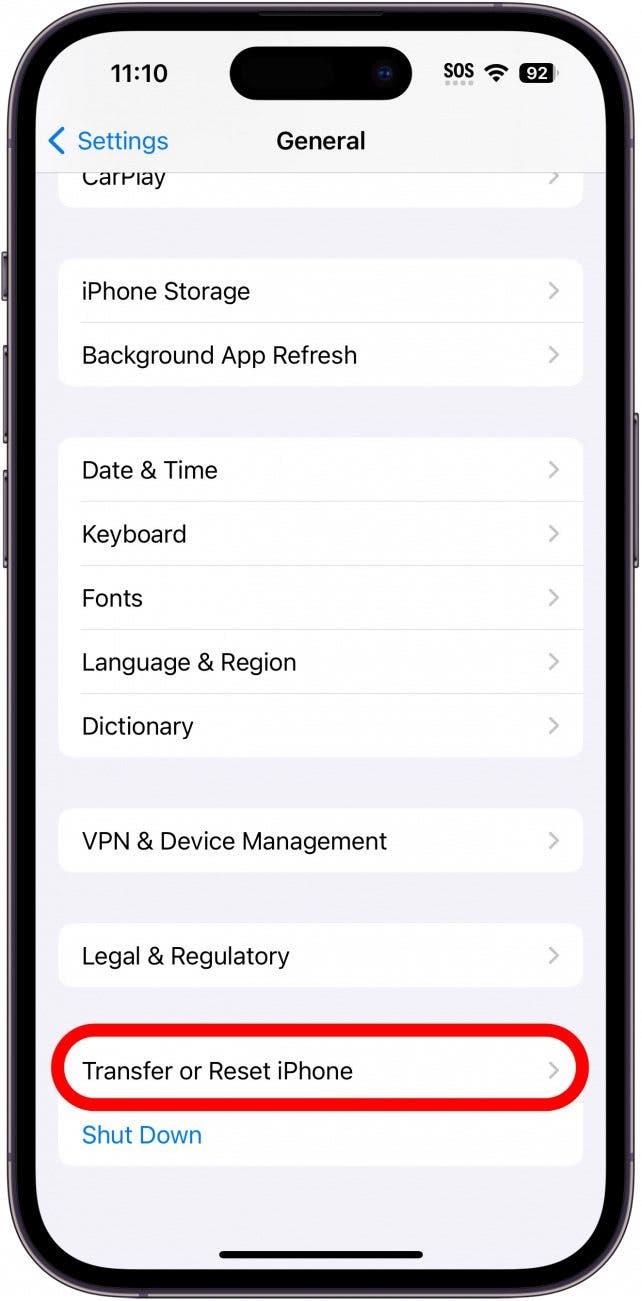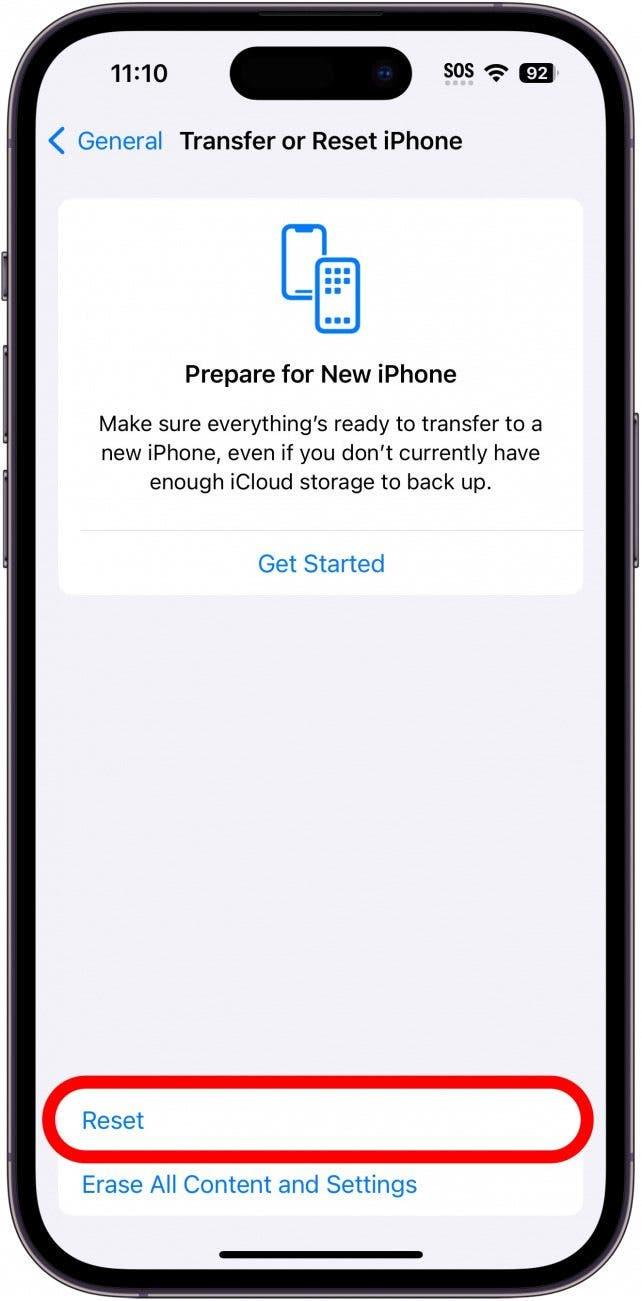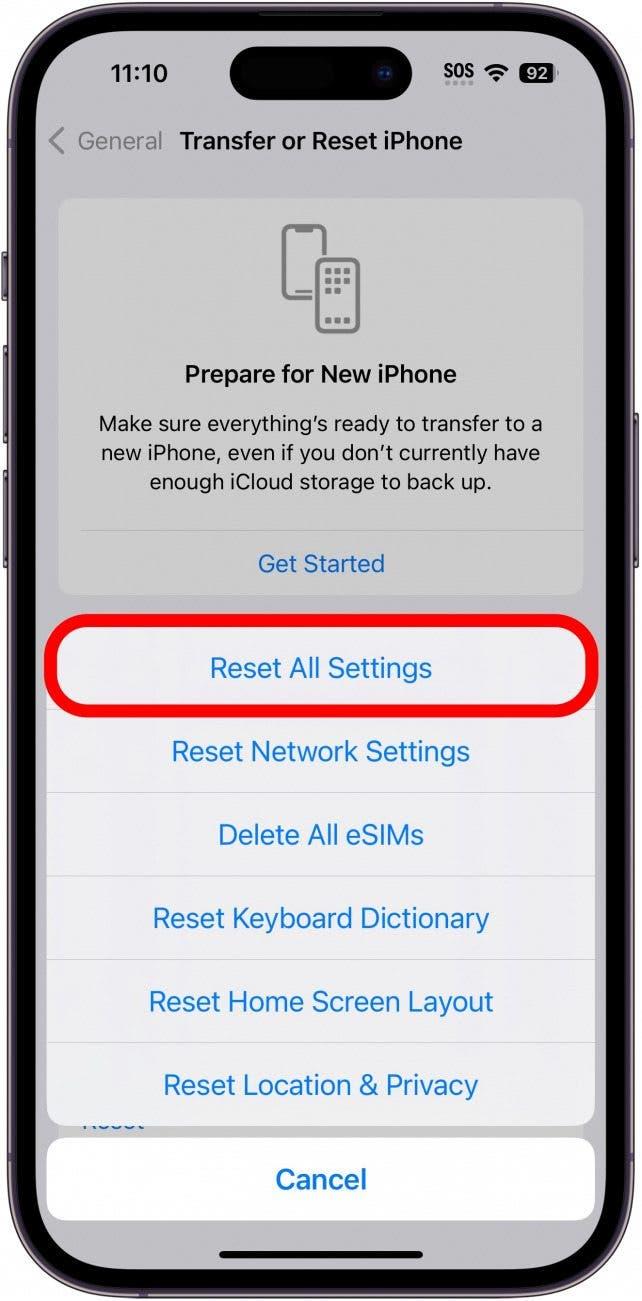iPhone 화면이 작동하지 않고 떨림, 결함 및 사용자가 터치하지 않은 상태에서 화면의 임의의 항목을 누르는 경우 이를 고스트 터치라고 합니다. 드물게는 iPhone 화면이나 하드웨어에 결함이 있어 교체해야 한다는 신호일 수도 있지만, 대부분의 경우 직접 문제를 해결할 수 있습니다. iPhone에서 고스트 터치를 수정하려면 아래 단계를 따르세요.
이동하기:
- 초기 문제 해결 단계
- 심층적인 문제 해결 단계
- FAQ
고스트 터치를 중지하는 초기 문제 해결 단계
다음은 결함이 있는 iPhone 화면을 수정하기 위해 수행해야 하는 첫 번째 단계입니다:
- iPhone을 재시동합니다. 기본적인 방법이지만 iPhone을 껐다가 다시 켜면 기기가 초기화되고 고스트 터치를 비롯한 많은 소프트웨어 문제가 해결됩니다.
- 타사 충전기 및 액세서리 분리하기. Apple 인증을 받지 않은 일부 타사 충전기 및 액세서리는 iPhone 배터리 및 하드웨어에 문제를 일으킬 수 있습니다. 타사 액세서리를 사용하는 동안 또는 연결을 끊은 직후에 고스트 터치가 자주 발생한다면 해당 충전기 또는 액세서리를 Apple 인증 옵션으로 교체하는 것이 좋습니다.
- 화면 청소하기. 부드러운 극세사 천이나 보풀이 없는 천을 사용하여 iPhone 화면의 먼지와 때를 부드럽게 제거하세요. iPhone 화면은 매우 민감하므로 센서가 화면의 무언가에 반응할 수 있습니다.
- iPhone 케이스 제거하기. 가끔 케이스의 핏과 모양이 iPhone 화면과 올바르게 정렬되지 않아 케이스의 일부가 화면 모서리나 가장자리에 닿는 경우가 있습니다. 케이스를 제거한 후에도 고스트 터치 문제가 더 이상 발생하지 않으면 케이스를 교체해야 합니다.
- iPhone 소프트웨어 업데이트하기. 소프트웨어 버그 또는 호환성 문제로 인해 유령 터치 문제가 발생할 수 있으며, 운영 체제를 업데이트하여 해결할 수 있습니다. iPhone 소프트웨어 업데이트를 확인하려면 설정을 열고 일반을 탭한 다음 소프트웨어 업데이트를 선택하여 새 OS를 사용할 수 있는지 확인합니다.
- 사용 가능한 앱 업데이트를 설치합니다.특정 앱을 실행하는 동안 고스트 터치가 자주 발생하는 경우 특히 중요합니다. 소프트웨어 버그는 iPhone이 아닌 앱에서 발생한 것일 수 있습니다. 아래 단계로 이동하기 전에 App Store에서 앱 업데이트를 설치하여 잠재적인 버그를 해결하세요.
고스트 터치 문제를 해결하기 위한 심층적인 문제 해결 단계
위의 해결 방법으로 화면 문제가 해결되지 않았다면 다음 추가 설정 및 문제 해결 단계를 수행하여 고스트 터치 문제를 해결하는 데 도움이 되는지 확인하세요. 더 유용한 문제 해결 팁을 보려면 무료 오늘의 팁 뉴스레터를 구독하세요.
 iPhone의 숨겨진 기능 발견하기하루에 1분이면 iPhone을 마스터할 수 있도록 스크린샷과 명확한 지침이 포함된 일일 팁을 받아보세요.
iPhone의 숨겨진 기능 발견하기하루에 1분이면 iPhone을 마스터할 수 있도록 스크린샷과 명확한 지침이 포함된 일일 팁을 받아보세요.
1. 접근성 설정을 확인하여 iPhone 화면 결함 방지하기 .
터치 접근성 설정은 iPhone에서 고스트 터치 문제를 일으키는 의외로 흔한 원인입니다. iPhone 터치 화면이 제대로 작동하지 않는 원인이 될 수 있는 몇 가지 설정을 확인해야 합니다. 확인해야 할 접근성 설정은 다음과 같습니다:
- iPhone에서 고스트 터치를 중지하려면 설정 앱을 엽니다.

- 접근성을 탭합니다.

- 터치를 탭합니다.

- 보조 터치가 활성화되어 있으면 사용자 지정 제스처를 수행할 때 iPhone이 다르게 반응합니다. 비활성화하려면 AssistiveTouch를 탭하고 토글을 끕니다.

- 터치 조정이 활성화되어 있으면 iPhone 화면이 반복되는 탭을 무시하거나 응답이 지연될 수 있습니다. 이 기능을 끄려면 터치 환경설정을 탭하고 토글을 끕니다.

- 뒤로 탭이 활성화되어 있으면 iPhone 뒷면을 두 번 또는 세 번 탭하면 특정 명령을 수행하도록 설정되어 있습니다. 비활성화하려면 뒤로 탭을 탭하고 두 번 및 세 번 탭 모두에 대해 없음을 선택합니다.

이러한 접근성 토글을 조정한 후에도 iPhone 화면이 여전히 글리치가 발생하고 응답하지 않으면 터치 설정을 원하는 대로 다시 조정한 다음 아래 해결 방법을 계속 진행하세요.
2. 화면 보호기를 제거하여 팬텀 터치를 중지합니다.
화면 보호기는 iPhone 화면을 보호하기 위해 붙일 수 있는 얇은 플라스틱 또는 유리 시트입니다. 그러나 화면 보호기를 잘못 적용하면 터치스크린을 방해하여 iPhone 화면이 깨지거나 비정상적으로 움직일 수 있습니다. 화면 보호기를 제거하여 화면이 작동하지 않는 문제가 해결되는지 확인하세요. 화면 보호기가 없는 경우 아래 해결 방법을 계속 진행하세요.
3. iPhone 설정을 재설정하여 고스트 터치를 해결합니다.
간혹 사용자 지정 장치 또는 앱 설정으로 인해 고스트 터치가 발생하는 경우가 있으므로 네트워크, 위치, 개인정보, 키보드, 홈 화면 및 Apple Pay 설정을 기본값으로 재설정하는 것이 좋습니다. 좋은 소식은 이렇게 해도 사진이나 데이터가 손실되지 않는다는 것입니다. iPhone 설정을 재설정하려면 다음 단계를 따르세요:
- 설정 앱을 열고 일반을 탭합니다.

- 하단으로 스크롤하여 iPhone 전송 또는 재설정을 선택합니다.

- 재설정을 탭합니다.

- 모든 설정 재설정을 선택합니다.

- 비밀번호를 입력하고 재설정할 것인지 확인합니다.
iPhone 화면이 여전히 제대로 작동하지 않으면 아래 단계를 계속 진행하여 공장 초기화를 수행하세요. 이것은 더 복잡한 소프트웨어 문제와 버그를 해결하는 데 도움이 되는 보다 광범위한 초기화입니다.
4. 결함이 있는 iPhone 화면을 수정하려면 공장 초기화를 수행하세요.
팬텀 터치 문제가 여전히 해결되지 않으면 공장 초기화를 수행해야 합니다. 공장 초기화는 iPhone 데이터와 설정을 지우므로 마치 아이폰을 새로 구입한 것처럼 사용할 수 있습니다. 설정, 소프트웨어 등의 근본적인 문제를 해결할 수 있는 좋은 방법입니다. 사용 방법: iPhone 데이터의 iCloud 또는 Finder 백업을 생성하고, 공장 초기화를 수행한 다음 iPhone 콘텐츠의 백업을 복원합니다. iPhone을 초기화하는 방법은 다음과 같습니다.
5. 문제가 지속되면 Apple 지원팀에 문의하세요.
위의 해결 방법으로도 iPhone의 고스트 터치 문제가 해결되지 않으면 Apple 지원팀에 문의하여 결함이 있는 iPhone 화면 문제를 해결하는 데 도움을 받아야 합니다.
위의 해결 방법이 iPhone 화면 결함 문제를 해결하는 데 도움이 되었기를 바라며, 이제 정상적으로 작동할 것입니다. 여기서 다루지 않은 다른 해결 방법과 고스트 터치의 원인을 경험하셨나요? 댓글로 알려주세요. 저희도 궁금합니다!
자주 묻는 질문
- 고스트 터치란 무엇인가요?화면을 터치하거나 상호작용하지 않았는데도 iPhone 화면이 비정상적으로 흔들리거나 스크롤되거나 앱이나 파일을 선택하는 경우 이를 고스트 터치라고 합니다. 가장 먼저 iPhone을 재시동한 다음 타사 충전기 및 접근성 설정 확인과 같은 다른 문제 해결 방법을 시도하여 근본적인 문제를 해결해야 합니다.
- iPhone 화면이 저절로 움직이는 이유는 무엇인가요? 더러운 화면, 오래된 디바이스 또는 앱 소프트웨어, 화면 보호기 문제는 일반적으로 iPhone에서 고스트 터치 문제를 일으킵니다. iPhone 터치 스크린이 작동하지 않는 경우 먼저 iPhone을 재시동하고 화면을 청소한 다음 사용 가능한 소프트웨어 업데이트를 설치해야 합니다.
- iPhone 화면이 터치에 반응하지 않는 이유는 무엇인가요? 고스트 터치는 일반적으로 터치 스크린이 제대로 작동하지 않는 것을 의미하지만, iPhone 터치 스크린이 전혀 작동하지 않는 경우에는 먼저 iPhone을 재시작해야 합니다. iPhone 화면이 검은색이고 켜지거나 꺼지지 않는 경우에도 문제 해결을 도와드릴 수 있습니다.